Spotify Web Player Tüm Tarayıcılarda Çalışmıyor Nasıl Onarılır
Yayınlanan: 2021-08-14Spotify Web oynatıcısının tüm tarayıcılarda çalışmamasını nasıl düzelteceğinize dair ayrıntılı bir sorun giderme kılavuzu. Tüm ayrıntılar için yazının tamamını okuyun.
Spotify, müzik evreninin keyfini doğrudan web tarayıcısı üzerinden çıkarmak için en iyi platformlardan biridir. Aynı zamanda bir Spotify kullanıcısıysanız, onu dizüstü bilgisayarlarınızda veya bilgisayarlarınızda kullanıyor olmalısınız. Öyle değil mi?
Bu notta, son zamanlarda birçok kullanıcı Spotify oynatıcısının web tarayıcılarında düzgün çalışmadığını bildirdi. Siz de onlardan biriyseniz, merak etmeyin, yardımcı olabiliriz. En sevdiğiniz müzikleri dinlemek istediğinizde son derece sinir bozucu olsa da, Spotify web oynatıcınız çalışmadığı için yapamazsınız. Ancak, bunun neden sıklıkla olduğunu anlamaya çalıştınız mı? Bu rahatsızlığın arkasında, bozuk veya hasarlı sistem dosyaları, güncel olmayan aygıt sürücüleri, zayıf ağ bağlantısı, önbellek, tarayıcı çerezleri ve benzeri pek çok neden olabilir.
Sebep ne olursa olsun, sorunun da çözülebilir olduğundan emin olun. Neyse ki, bu sorunu çözebilecek birkaç geçici çözüm var. Bu yazıda, her birini tartışacağız, hadi bir sonraki bölüme geçelim ve her şeyi ayrıntılı olarak öğrenelim.
Spotify Web Player'ın Tüm Tarayıcılarda Çalışmamasını Düzeltmenin En Uygulanabilir Yöntemi (Önerilen)
Aygıt sürücülerini her zaman güncel tuttuğunuzdan emin olun. Bunu oldukça kolay bir şekilde yapmak için, tüm hatalı sürücüleri tek bir fare tıklamasıyla onarmak için dünya çapında tanınan bir sürücü güncelleme aracı olan Bit Driver Updater'ı kullanabilirsiniz. Araç, her işlevi otomatikleştirerek sürücüleri güncellemeyi kolaylaştırır. Ayrıca yazılım, halihazırda kurulu olan sürücüleri otomatik olarak yedekler ve kullanıcılara gerektiğinde bunları geri yükleme konusunda tam bir esneklik sağlar. Bit Driver Updater'ı Ücretsiz almak için aşağıdaki indirme düğmesine tıklayın.

Spotify Web Player'ın Tüm Tarayıcılarda Çalışmamasını Düzeltmek için Kolay ve Hızlı Çözümler
Spotify web oynatıcısının aşağıda paylaşılan yaygın ancak kullanışlı çözümlerle çalışmamasını düzeltin. Ancak, hepsini denemenize gerek yok, sizin için işe yarayabilecek doğru olanı bulana kadar her birini gözden geçirin. Onları aşağıda okuyalım.
1. Çözüm: İnternet Bağlantınızı Kontrol Edin
En bariz ve işe yarayan çözümle, yani internet bağlantınızı kontrol ederek başlıyoruz. Spotify web oynatıcınız aniden çalışmayı durdurursa veya tekrar oynatmaya çalışırsanız ancak hiçbir şey olmuyorsa, bundan internetiniz sorumlu olabilir.
Bu nedenle, ağ bağlantınızı kontrol edebilirseniz harika olur. Bunu yapmak için öncelikle başka bir web sitesi başlatmayı deneyin. Açılmazlarsa veya yüklenmesi uzun sürerse, bunun nedeni yavaş internet hızıdır. Ancak, hiçbir şey olmazsa, sistem simgelerinize gidin. Bundan sonra, LAN veya WIFI simgesine sağ tıklayın ve Sorunları Gider'i seçin. Bir sorun giderici sık karşılaşılan sorunları çözebilir, ancak DNS sunucusu kullanılamıyor hatasıyla karşılaşırsanız, modeminizi yeniden başlatmanız gerekir.
Ve ne yazık ki, modemi yeniden başlatmak sorunu çözemezse, aşağıda belirtilen en iyi seçeneği deneyin.
Ayrıca Okuyun: Windows 10/8/7'de “DNS Sunucusu Yanıt Vermiyor” Hatasını Düzeltin
2. Çözüm: Gizli Moddan Yardım Alın
Spotify web oynatıcı varsayılan tarayıcınızda yanıt vermiyorsa Gizli modu kullanmanızı öneririz. Geçmişinizi veya herhangi bir bilgiyi saklamayan bir tarayıcıdır. Belki de varsayılan tarayıcınızın ayarlarını yanlışlıkla yapılandırdınız ve bu Spotify web uygulamasıyla uyumlu değil. O zaman, Gizli moda geçmek tek yoldur. Gizli tarayıcıda Spotify web oynatıcısını açın, aşağıda verilen adımları izleyin:
Adım 1: Tarayıcının sağ üst köşesinde bulunan üç noktalı simgeye tıklayın .
Adım 2: Ardından, içerik menüsü listesinden Yeni Gizli Pencere seçeneğini seçin ve üzerine tıklayın.
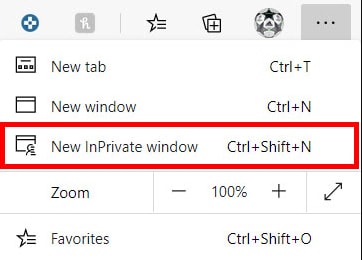
Adım 3: Gizli moddayken Spotify web uygulamasını arayın ve düzgün çalışıp çalışmadığını test edin.
Ek olarak, bir Chrome & Edge kullanıcısıysanız, CTRL + SHIFT + N klavye tuşlarına aynı anda basarak Gizli pencereyi açabilirsiniz. Firefox tarayıcı kullanıyorsanız, aynı anda CTRL + SHIFT + P klavye düğmelerine basın.
3. Çözüm: Tarama Verilerini Silin
Yukarıdaki düzeltmeler Spotify'ınızın tarayıcınızda çalışmasını sağlamıyorsa, tarayıcınızda bir sorun olabileceğinden oldukça emin olabilirsiniz. Bunun için çerezler, tarama geçmişi ve önbellek gibi tarama verilerini temizlemeyi deneyebilirsiniz.
Birçok kullanıcı Chrome tarayıcıyı kullanmayı tercih ediyor, bu yüzden örnek olarak alalım, boş bir sekme açın ve aşağıda gösterildiği gibi doğrudan net tarama verileri penceresini getirmek için CTRL + SHIFT + Delete tuşlarına birlikte basın.
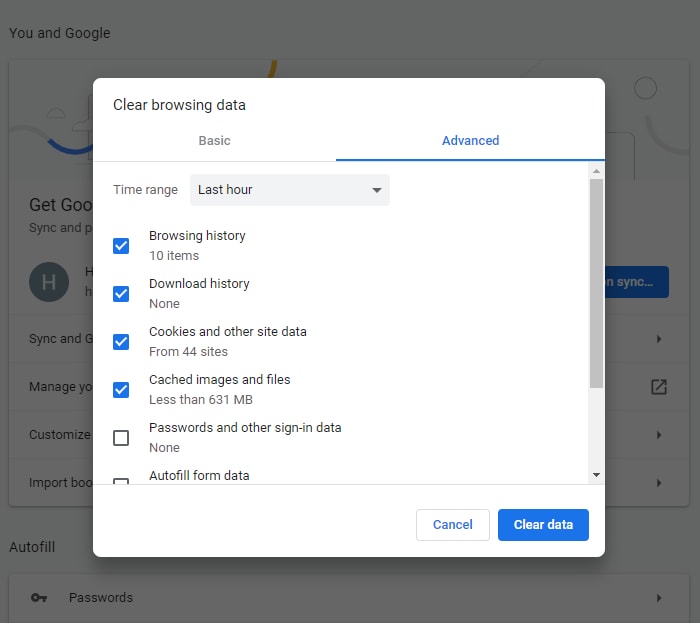

Her ihtimale karşı, önbellek dosyalarını silerseniz, göz atma geçmişi Spotify web oynatıcısının çalışmama sorununu çözmezse, aşağıda belirtilen diğer çözümlere göz atın.
Ayrıca Okuyun: Chrome, Firefox, Safari ve IE Tarayıcılarında Önbellek Nasıl Temizlenir
4. Çözüm: DNS'yi Temizlemeyi Deneyin
PC, bir web sitesine erişmek için DNS sunucusundan bir adres gerektirir, DNS verileri bozulduğunda veya geçersiz olduğunda, Spotify'ın çalışmama sorunuyla karşılaşabilirsiniz. Ancak endişelenmeyin, bu, DNS'yi temizleyerek çözülebilir. Bu, DNS geçersiz önbellek verilerini temizleyecektir. Bunu nasıl yapacağınız aşağıda açıklanmıştır:
Adım 1: Windows Logosu + R klavye kısayolunu kullanarak Çalıştır iletişim kutusunu açın.
Adım 2: Ardından, Çalıştır kutusuna cmd yazın ve Enter + SHIFT tuşlarına birlikte basın. Bu durumda, bir kutu izin ister ve ardından EVET'e tıklayın.
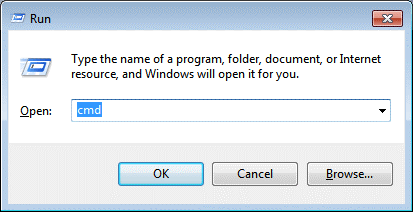
Adım 3: Komut İstemi penceresi göründüğünde, aşağıdaki komutu yazın ve ardından klavyeden Enter tuşuna basın.
ipconfig /flushdns
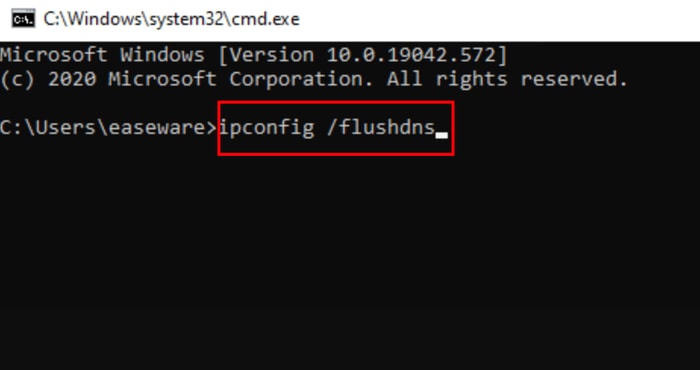
Adım 4: DNS önbellek verileriniz başarıyla temizlenene kadar bir süre bekleyin.
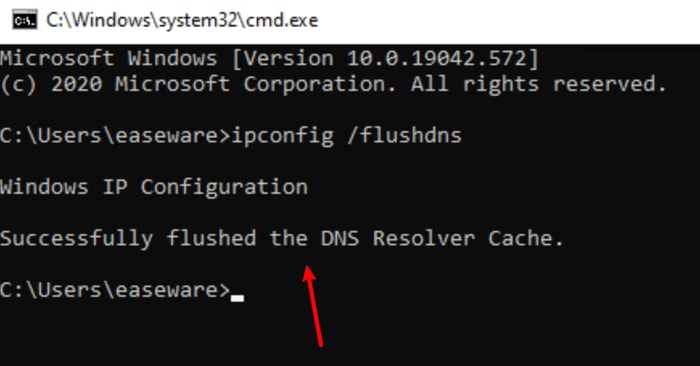
Yukarıda belirtilen adımları gerçekleştirin ve ardından Spotify web oynatıcısının çalışmama sorununun çözülüp çözülmediğini test edin.
Ayrıca Okuyun: Spotify Çalma Listesi Kapağı Nasıl Değiştirilir | Spotify'da Çalma Listesi Resmini Değiştir
Çözüm 5: Aygıt Sürücülerinizi Güncelleyin
Bilgisayar hatalarından esas olarak eski aygıt sürücüleri sorumludur. İster çevrimiçi oyunu sorunsuz oynamak ister Spotify gibi bir web oynatıcı kullanarak en sevdiğiniz şarkıyı dinlemek olsun, sürücüler önemli bir rol oynamaktadır. Bu aygıt sürücüleri bozulduğunda veya güncel olmadığında, makinenizin genel performansını etkiler. Bu nedenle, zaman zaman aygıt sürücülerini güncellemek çok önemlidir.
Bunu yapmak için, Bit Driver Updater gibi üçüncü taraf sürücü güncelleme yazılımını kolay ve hızlı bir şekilde kullanabilirsiniz. Bu, yalnızca birkaç fare tıklamasıyla tüm eski sürücüleri güncellemek için en özel sürücü güncelleme yardımcı programlarından biridir. Bu yazılımla, Blue Screen of Death hataları, düzenli sistem çökmeleri, yavaş PC performansı ve daha pek çok Windows ile ilgili sorunu da çözebilirsiniz.
Aşağıda, sürücülerin tek noktadan çözüm Bit Driver Updater aracılığıyla nasıl güncelleneceğine ilişkin eksiksiz bir eğitim verilmiştir:
Adım 1: Bit Driver Updater'ı Ücretsiz indirmek için aşağıdaki bağlantıya tıklayın.

Adım 2: Ardından, kurulum dosyasını çift tıklatarak çalıştırın ve Bit Driver Updater'ı PC'nize yüklemek için ekrandaki talimatları izleyin .
Adım 3: Bundan sonra, masaüstünüzde, PC'nizde çağırmak için Bit Driver Updater'a çift tıklayın ve ardından yazılım PC'nizi hatalı, bozuk veya güncel olmayan sürücüler için tarayana kadar bekleyin.
Not: Kullanıcı manuel olarak da taramaya başlayabilir. Bunun için sol menü bölmesinden Tara düğmesine tıklamanız yeterlidir .
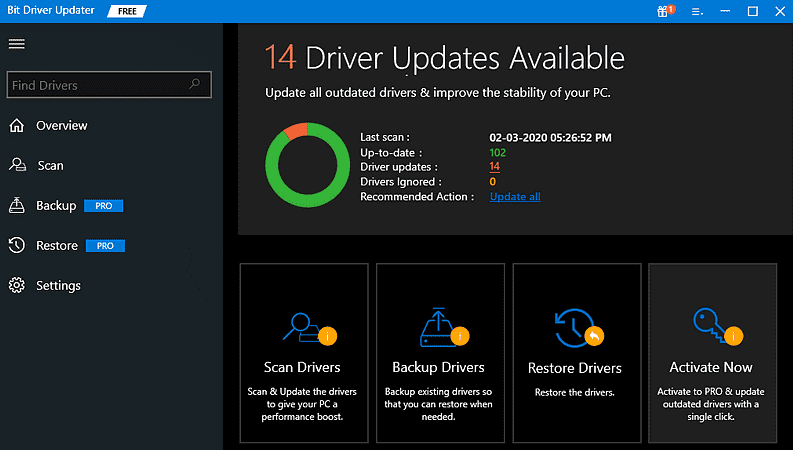
Adım 4: Tarama sonuçlarını kontrol edin ve Tümünü Güncelle seçeneğine tıklayın.
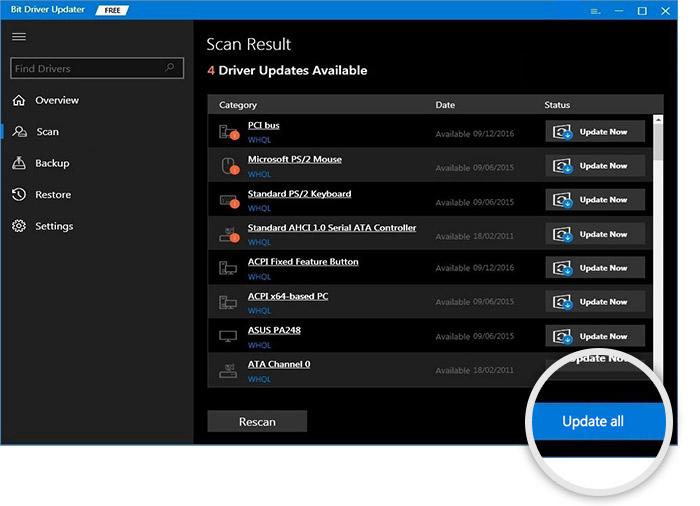
Orada, PC'niz için güncellenmiş en son Windows sürücülerine sahipsiniz. Bit Driver Updater, ücretsiz veya pro sürüm olmak üzere iki modelde mevcuttur. Ancak, eski sürücüleri Bit Driver Updater'ın pro sürümüyle güncellerseniz harika olur.
Çünkü ücretsiz sürüm, yazılımın gelişmiş özelliklerine erişmenize izin vermez. Ayrıca, pro sürümü herhangi bir değişiklik yapmadan önce mevcut sürücüleri otomatik olarak yedekler, bu nedenle herhangi bir yanlışlık olması durumunda sürücülerin eski sürümlerini sorunsuz bir şekilde geri yükleyebilirsiniz. Güncel olmayan aygıt sürücülerini güncelledikten sonra Spotify web oynatıcısının çalışmaması sorunu giderilmelidir.
Ayrıca Okuyun: Windows 10, 8, 7'de Ses Sürücüleri Nasıl Güncellenir
Spotify Web Player Tüm Tarayıcılarda Çalışmıyor: DÜZELTİLDİ
Bunlar, Spotify'ınızın tercih ettiğiniz tarayıcıda tekrar çalışmasını sağlayabilecek olası çözümler. Yukarıda bahsedilen çözümlerin, Spotify web oynatıcısının tüm tarayıcılarda çalışmamasını düzeltmenize yardımcı olacağını umuyoruz.
Aşağıdaki yorumlar bölümünde bize hangi çözümün sizin için en uygun olduğunu söyleyin. Ayrıca, sorularınız, başka önerileriniz veya fikirleriniz varsa yorum yapın.
Son olarak, teknolojiyle ilgili daha fazla blog ve bilgi için Bültenimize abone olun. Buna ek olarak, anında güncellemeler için bizi Facebook, Twitter, Instagram ve Pinterest gibi sosyal medya platformlarında takip edin.
